Windows 10・Windows 11 における Canon 2900 プリンターの Communication Error 修復ガイド

最近、Canon LBP2900 プリンターで印刷を行う際に「Communication Error」というエラーが表示され、サポート依頼のお電話を多数いただいております。
このエラーメッセージは、Windows のエラーダイアログを通じて、パソコンとプリンター間の接続に問題があることを示しています。
そのため、Canon 2900 でこのエラーが発生した場合は、まず USB ポートや USB ケーブルなど、接続に関連する部分を確認する必要があります。
さらに、このエラーは Windows 10 や Windows 11 を搭載したパソコンで Canon 2900 プリンターを使用する際に発生することが多く、OS の不具合や Windows 11 の最新アップデートに起因している場合があります。
今後、各ケースに応じた解決策を以下のガイドに従ってご案内いたします。
Canon 2900 プリンターの Communication Errorが表示される主なケースは以下の通りです。
Canon 2900 プリンターで表示される「Communication Error」は誰にとっても望ましくないエラーです。
このエラーが発生する主な原因は大きく分けて ハードウェアに関連する問題 と ソフトウェアの不具合 の2つです。
解決するためには、それぞれのケースを一つずつ確認・切り分けて、通信エラーの根本原因を特定することが重要です。その上で、適切な対処法を適用することで、効率的に問題を解決することができます。
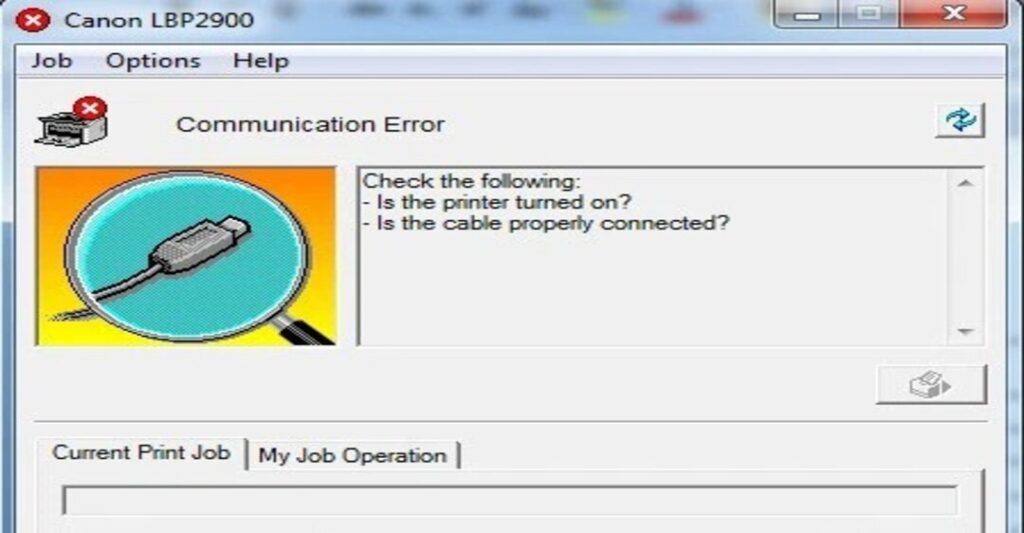
ハードウェアによる原因
- パソコンとプリンターを接続するUSBケーブルを差し忘れた、またはケーブルが緩んでいる・接触不良・品質不良による断線。
- パソコンまたはプリンター側のUSBポートが故障・破損しており、正常に接続できない。
- プリンターの電源スイッチを入れていない。
- プリンターのメイン基板(フォーマッターボード)が故障している、特にUSB端子部分の破損。
ソフトウェアによる原因
- Windows 10 / 11 の不具合、または最新アップデートによるエラー。
- Canon 2900 のプリンタードライバーが不具合を起こしている、非対応、または正しくインストールされていない。
- パソコンがウイルスに感染し、印刷関連サービスに影響を与えている。
- Windows の「Print Spooler」サービスが停止または不具合を起こしている。
- LANでのプリンター共有を利用している場合、サーバー側が起動していないか、ネットワーク接続が途切れている。
Communication Error修復方法
🔹 USBケーブル接続によるエラー対策
- USBケーブルがしっかりとPCとプリンターに差し込まれているか確認する。
- それでもエラーが出る場合は、別のUSBケーブルに交換して試す。
- PC側の他のUSBポートに差し替えてみる
WindowsのレジストリエラーによるCommunication Errorの修復
Communication Errorは、Windows 10・Windows 11を使用しているPC、またはWindows 10で最新のアップデートを適用した後によく発生します。Canon LBP 2900で印刷しようとするとエラーが表示されますが、別のPCに接続すると正常に印刷できる場合があります。
この原因は、Windows 11や一部のWindows 10のアップデートがCanon LBP 2900との接続に不具合を起こしているためと考えられます。
解決方法
この問題を解決するためには、Canon LBP 2900用のレジストリ修正ファイルをWindows 10・Windows 11にインストールする必要があります。
レジストリ修正ファイルのインストール手順
- 修正用レジストリファイルをダウンロードしてください。
- ダウンロード後、圧縮ファイル「Canon 2900、Canon 3300 エラーフィックスファイル」を解凍します。
- フォルダ内にある2つの修正ファイルを順番に実行してエラー修正を行います。
- インストール完了後、パソコンを再起動してください。
- 再起動後はプリンターが正常に動作し、印刷できるようになります。

